CentOS6.6をデスクトップPCとして使用しているのでGUIで操作できるウィルス対策ソフトComodo Antivirusをインストールする。
# yum -y install kernel-devel kernel-headers gcc ~中略~ パッケージ kernel-devel-2.6.32-504.1.3.el6.i686 はインストール済みか最新バージョンです パッケージ kernel-headers-2.6.32-504.1.3.el6.i686 はインストール済みか最新バージョンです ~中略~ インストール: gcc.i686 0:4.4.7-11.el6 依存性関連をインストールしました: cloog-ppl.i686 0:0.15.7-1.2.el6 cpp.i686 0:4.4.7-11.el6 mpfr.i686 0:2.4.1-6.el6 ppl.i686 0:0.10.2-11.el6 完了しました!
2. Comodo Antivirusのダウンロード
下記Comodo Antivirusのサイトへアクセスし、OS及び32bit版か64bit版かを選択して「DOWNLOAD」をクリックします。
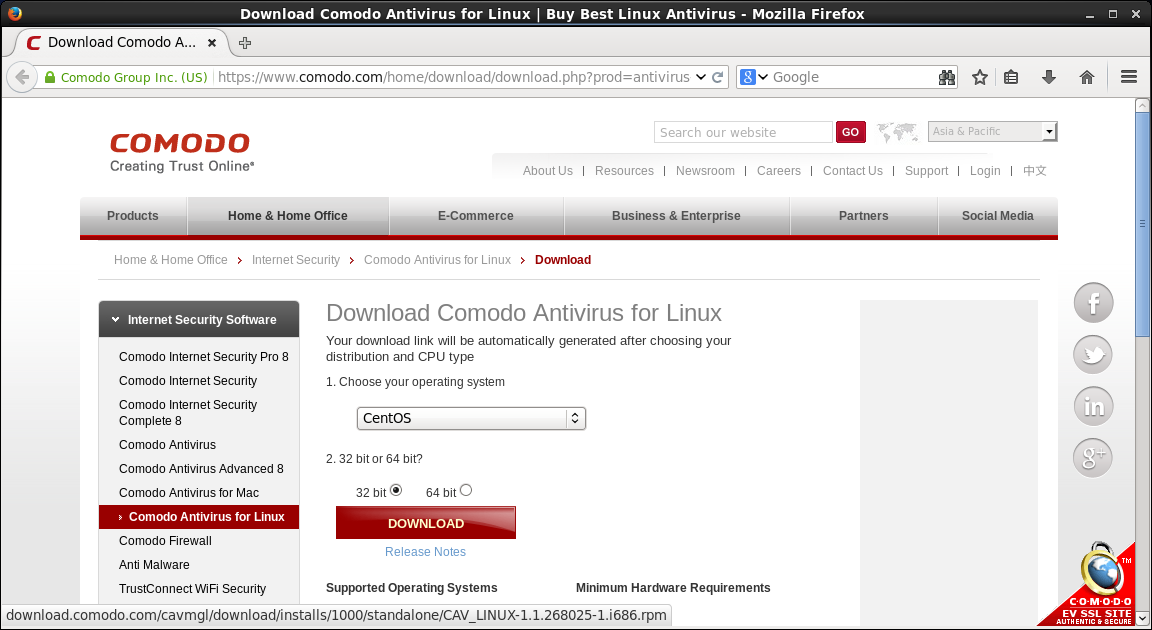
「ファイルを保存する」を選択し「OK」をクリックしてダウンロードします。
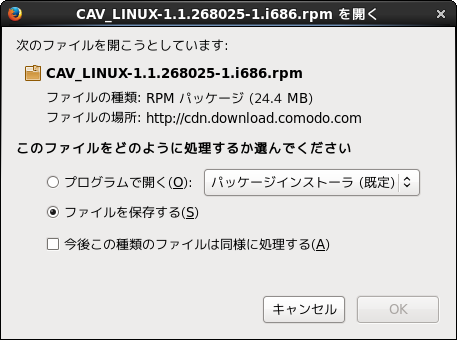
3. Comodo Antivirusインストール
ダウンロード先のディレクトリを開き、インストールファイルをダブルクリックします。
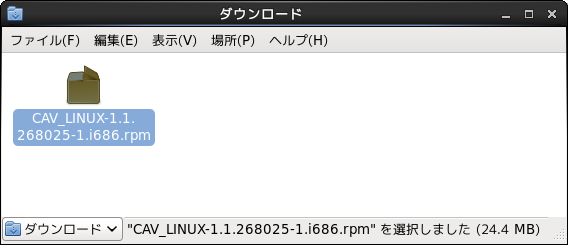
メッセージが表示されるので、「インストール」をクリックします。
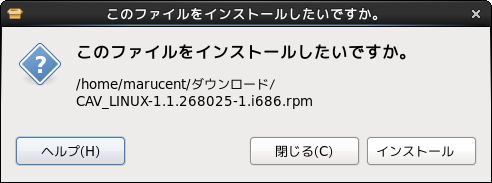
root権限の認証を求められるのでパスワードを入力し「認証する」をクリックします。
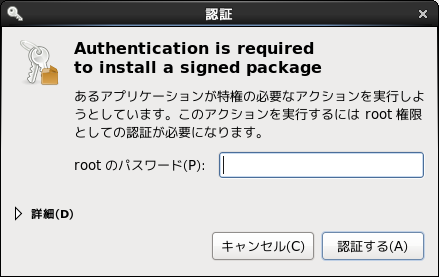
認証に成功すると、インストールが開始され完了するとデスクトップの上部パネルにあるメニュー「アプリケーション」内に【COMODO】メニューが追加されます。
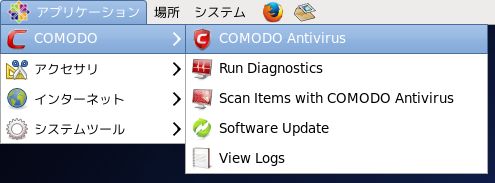
# /opt/COMODO/post_setup.sh COMODO Antivirus for Linux 1.1 End User License Agreement Please review the end user license agreement. Press Enter to display it.
1行目:初期設定をするためのコマンドを実行します
12行目:Enterキーを押すとライセンス事項が表示される
~中略~ * The licence and distribution terms for any publically available version or * derivative of this code cannot be changed. i.e. this code cannot simply be * copied and put under another distribution licence * [including the GNU Public Licence.] */ Do you agree with this license?[Y/n]: y ~中略~ Free Registration Receive the latest COMODO products news, updates and offers COMODO will NOT share your information with any third parties. Please input your email address(optional): 1. Arabic, Saudi Arabia 2. Bulgarian, Bulgaria 3. Chinese, People's Republic of China 4. Chinese, Taiwan 5. Croatian, Croatia 6. Czech, Czech Republic 7. Dutch, Netherlands 8. English, United States 9. Estonian, Estonia 10. French, France 11. German, Germany 12. Greek, Greece 13. Hungarian, Hungary 14. Italian, Italy 15. Polish, Poland 16. Portuguese, Brazil 17. Russian, Russia 18. Serbian, Serbia and Montenegro 19. Slovak, Slovakia 20. Spanish, Spain 21. Swedish, Sweden 22. Turkish, Turkey 23. Ukrainian, Ukraine Please select the language[number,default:8]: 8 Build the RedirFS kernel modules for real-time protection... ~中略~ RedirFS kernel modules have been successfully installed. The cmdagent is not running! The cmdagent started successfully! [ OK ] The cmgdaemon is not running! The cmgdaemon started successfully! [ OK ] COMODO Antivirus is successfully configured, you can start it from Menu or Desktop.
7行目:ライセンス事項に同意する
13行目:ニュースや製品情報のメールを受け取りたい場合(任意)メールアドレスを入力する
38行目:言語の選択は、日本語がサポートされていないので任意の言語を数字で指定する
5. アップデート
Comodo Antivirusの起動前にソフトウェアのアップデート、パターンファイル及びエンジンのアップデートを行います。
メニューバーから「アプリケーション」→「COMODO」→「Software Update」を起動します。
root権限の認証を求められるのでパスワードを入力します。
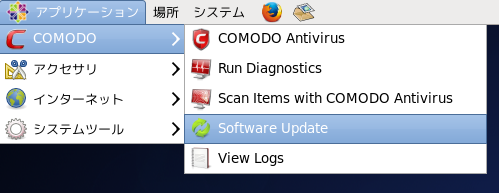
「Start」をクリックして更新処理を開始します。
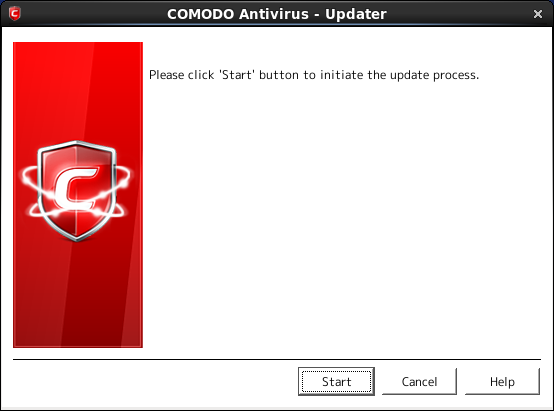
最新の状態でした。
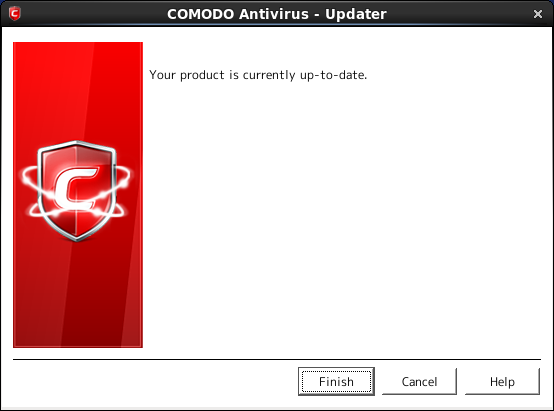
6. 診断ユーティリティの実行
メニューバーから「アプリケーション」→「COMODO」→「Run Diagnostics」を起動します。
root権限の認証を求められるのでパスワードを入力します。
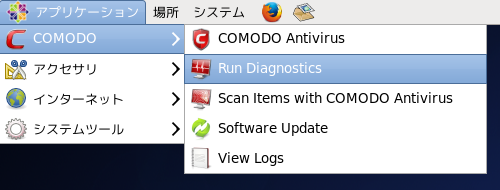
「問題があるので修正しますか?」と聞かれたので「Yes」をクリックします。
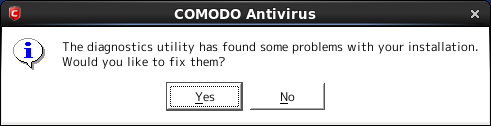
「すべての問題を修正しました。PCを再起動してください。」とのことなので「OK」をクリックしてメッセージボックスを閉じ、PCを一度再起動します。
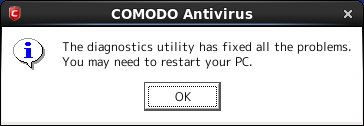
7. Comodo Antivirus起動
再起動後、プログラム(赤い盾のアイコン)が起動しているのがわかります。
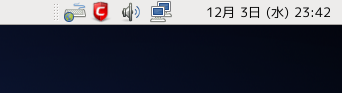
アイコンをダブルクリックするとメイン画面が起動します。
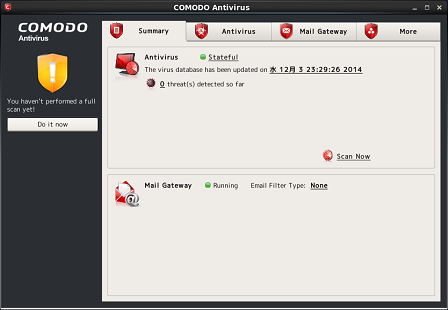
タブを「Antivirus」に切り替え、手動でパターンファイルを更新してみます。(通常は、自動で更新されます。)
「Update Virus Database」をクリックします。
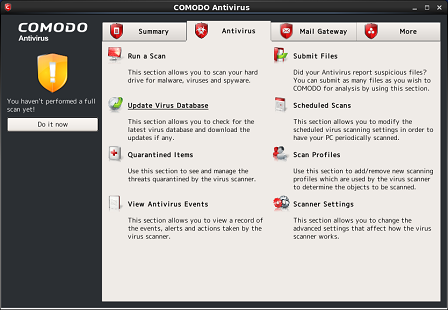
パターンファイルの更新が実行されます。
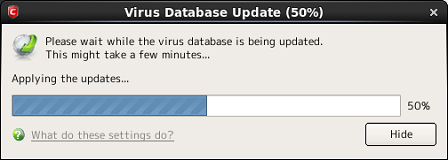
完了された旨のメッセージが表示されるので「Close」をクリックして閉じます。
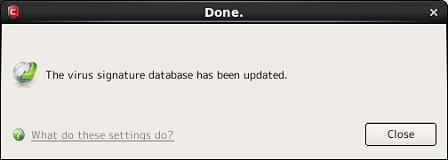
メイン画面の左側の盾が黄色く警告の状態です。
下に「Do it now」のボタンがあり、「今すぐウィルス検索を実行しろ」とのことですので実行します。
ウィルス検索が完了しました。検知されなかったようです。
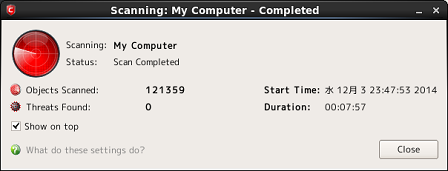
メイン画面に戻ると左側の盾が緑色に変わりました。正常な状態になりました。
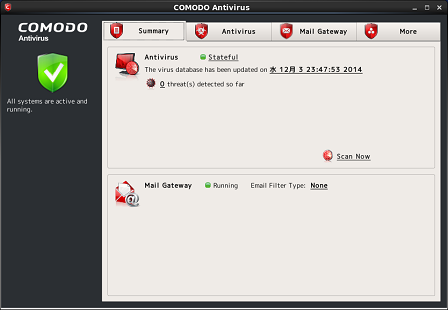
これで、使用できる状態となりました。
他にも色々設定ができるようですがまた、その内UPしたいと思います。






